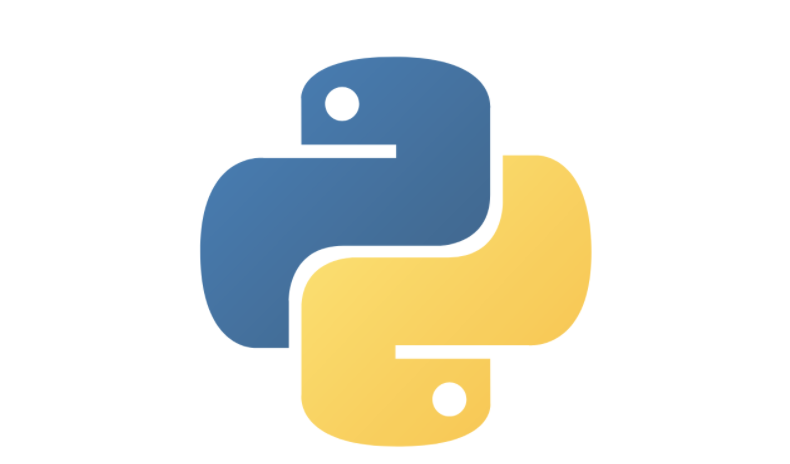pyenvのインストール方法
pyenvとは、PC上でpythonのバージョンを切り替えることができる便利なツールです。
例えば、プロジェクトAではpython2.7を使い、プロジェクトBではpython3.7を使う場合、pythonのパスをいちいち切り替えるのはとても面倒ですよね?
pyenvを使うと、コマンド一つでpythonの使いたいバージョンを切り替えることができるので、とても便利です。
Homebrewを使ってpyenvをインストール(Mac)
Homebrewのパッケージサービスを使ってpyenvをインストールします。
Homebrewのインストール方法は、下記の記事をご覧ください。
以下のコマンドで、Homebrewからpyenvをインストールします。
brew install pyenvインストールが完了したら、pyenvコマンドで確認します。
pyenv --version以下のようにバージョン情報が出てくればOKです。
pyenv X.XX.XX※Windowsの方は、pyenv-winをインストールするようにしてください。
pyenvのパスの設定とinitの設定(Mac)
pyenvのパスの設定をします。
~/.bash_profileを開きます。
vi ~/.bash_profile~/.bash_profileに以下の3行を追加します。
export PYENV_ROOT="$HOME/.pyenv"
export PATH="$PYENV_ROOT/bin:$PATH"
eval "$(pyenv init -)"これにより、pyenvのパスの設定と、initの設定が完了しました。
設定を更新しましょう。
source ~/.bash_profileこれにより、pyenv initが自動で実行されるようになりました。
pyenvを使ってバージョンを管理する
続いて、pyenvコマンドを使って、現在のpythonのバージョンを確認しましょう。
以下のコマンドで、グローバルのpythonのバージョンを確認できます。
pyenv global以下のコマンドで、ローカルのpythonのバージョンを確認できます。
pyenv localMacの場合は、OSインストール時にpython2.7がデフォルトで入っているので、表示されますが、Windowsの場合は、何もない状態かと思います。
localを指定した場合は、.python-versionファイルがあるフォルダ配下のバージョンを管理します。
pyenvコマンドでpythonのバージョンをinstall
それでは、自分の指定したpythonのバージョンをpyenvにinstallしましょう。
まず、下記のコマンドで、pyenvでinstallできるバージョンを表示します。
pyenv install --list続いて、以下のコマンドでpythonのバージョンをインストールします。
(今回は、3.7.5を例にします。)
pyenv install 3.7.5インストールに少し時間がかかりますが、これでインストールの完了です。
pyenvでバージョンを切り替える
上記でインストールしたバージョンに切り替える方法を紹介します。
まずは、pyenvにインストールされているバージョンを確認してみましょう。
pyenv versions以下のように、インストールしたバージョンが表示されます。
* system
3.7.5*が現在指定されているpythonのバージョンです。
Macの場合、system(2.7)がデフォルトです。
それでは、pyenvでlocalのバージョンを切り替えてみましょう。
まずは、作業ディレクトリに移動し、以下のコマンドを入力します。
pyenv local 3.7.5このコマンドは、pyenvのlocalのバージョンを3.7.5に変更するコマンドです。
以下のコマンドでディレクトリの中に.python-versionが自動生成されていることがわかります。
ls -alそれでは、localのバージョン情報を確認してみましょう。
pyenv local以下のように*が3.7.5となっていればOKです。
system
* 3.7.5本当に変わっているかpythonのバージョンをみてみましょう。
python --version以下のように出てくればOKです。
Python 3.7.5Pyenvでバージョンが切り替わらない場合…
上記の方法で切り替わらない場合、以下の原因があるので、確認してみてください。
pyenv initコマンドが実行されていない場合がります。
手動でコマンドを入力
pyenv initもしくは、pyenvのパスとinitの設定を再度確認してみてください。
また、windowsの場合、元々installされているpythonのパスが優先されている場合は、windowsの環境変数の設定で、pythonのパスよりも上にpyenvのパスが来るように設定しなければなりません。
人気記事 Springbootの環境構築から Hello worldまで on Mac
人気記事 DockerでMySQLとphpAdminのコンテナを作るやり方